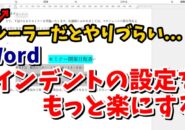Warning: Trying to access array offset on value of type bool in /home/kaz3417/pclessontv.com/public_html/wp-content/themes/izm_tcd034/functions/short_code.php on line 32
Warning: Trying to access array offset on value of type bool in /home/kaz3417/pclessontv.com/public_html/wp-content/themes/izm_tcd034/functions/short_code.php on line 32
今回は、Wordで保存せずに閉じた文章を
復元する方法をご紹介します。
<スポンサードリンク>
Wordで文章を作成して、それを保存する前に
閉じてしまった…
という経験をしたことがある人もいると思いますが
Wordには自動保存の機能があって
そんな場合、文章を再度作り直さなくても
文章を復元することができます。
便利な機能なので
万が一に時に備えて、覚えておきましょう。
今回も動画で解説していますので
気になる方は、以下よりご覧ください↓
■Word2019・Office365を使っている方はこちら
■以前のバージョンを使っている方はこちら
ではでは、今回はこのへんで。
<スポンサードリンク>